Sådan spiller du dampspil på Oculus Quest 2: Wired & Wireless, hvordan man spiller Steam VR -spil på Oculus Quest 2?
Sådan spiller du Steam VR -spil på Oculus Quest 2
Contents
En Oculus Quest 2 kan bruges til at spille Steam VR -spil på din computer. Du kan gøre det med en kablet forbindelse eller trådløst ved hjælp af luftlink; Du skal bare sørge for, at din pc opfylder kravene, så spilene kan køre ordentligt. Denne wikihow viser dig, hvordan du opsætter og spiller dampspil på et Oculus Quest 2 -headset.
Enkel guide til at spille dampspil på en Oculus Quest 2
Denne artikel blev medforfatter af Wikihow Staff Writer, Rain Kengly. Rain Kengly er en Wikihow -teknologiforskribent. Som en historiefortællingsentusiast med en forkærlighed for teknologi håber de at skabe langvarige forbindelser med læsere fra hele verden. Regn uddannet fra San Francisco State University med en BA i biograf.
En Oculus Quest 2 kan bruges til at spille Steam VR -spil på din computer. Du kan gøre det med en kablet forbindelse eller trådløst ved hjælp af luftlink; Du skal bare sørge for, at din pc opfylder kravene, så spilene kan køre ordentligt. Denne wikihow viser dig, hvordan du opsætter og spiller dampspil på et Oculus Quest 2 -headset.
Ting, du skal vide
- Download Oculus -appen, Steam og Steam VR på din Windows 10 eller 11 -computer.
- For tilsluttet, tilslut dit headset og pc. På Oculus skal du starte SteamVR og vælge et spil.
- For trådløse, åbne indstillinger i Oculus -headsettet. Skift på luftlink, vælg Oculus Air Link, og vælg din computer.
Forberedelse af din pc

- Operativ system: Windows 10 eller 11. Dette fungerer ikke på macOS.
- Processor: Intel I5-4590 eller derover eller AMD Ryzen 5 1500 X eller derover.
- Grafik: NVIDIA GTX og AMD 400 og derover
- Hukommelse: 8 GB RAM eller derover
- Internet: 5 GHz Wi-Fi eller Ethernet-forbindelse

- Du skal allerede have Steam og ethvert VR-kompatibelt spil, der er downloadet til din computer. Hvis du ikke gør det, skal du installere det først.

. Du kan finde dette på dampbiblioteket. Søg efter “Steamvr” og download det til din computer.
Ved hjælp af trådløs forbindelse

Åbn Oculus -appen på din computer. Dette skal være åbent, mens du forbinder din oculus via luftlink. [1] x Forskningskilde

Sæt på Oculus -headsettet og gå til Indstillinger . Dette vil være i øverste venstre hjørne af apps-vinduet.

Skift på Luftlink . Dette vil være på Funktioner Fanen.

Vælg Blive ved . Et nyt vindue åbnes med en menu.

Vælg Oculus Air Link . Dette er pladsen på højre side af vinduet.

- Dette vil tage et øjeblik at oprette forbindelse. Når det sker, vil du se en kode på både din computer og headset.

- Dit Oculus -headset er nu forbundet til din computer.

- Du skal bruge Oculus til at åbne de nødvendige programmer gennem din computer.

Find SteamVR på Oculus Start . Steamvr åbner med en helt ny baggrund. Vinduet viser dit dampbibliotek.

- Spillet lanceres på dit Oculus -headset. For den bedste, fordybende oplevelse, brug hovedtelefoner, mens du spiller.
Brug af kablet forbindelse

Tænd og forbind Oculus Quest 2. Brug en lang USB-C til at forbinde dit headset til din computer.

Start Oculus -appen. Du ser en liste over faner i venstre panel.

Klik Enheder . Dette vil være nedenfor Begivenheder.

Klik Tilføj headset . Dette er i bunden af skærmen.

- Du skal muligvis klikke Blive ved et par gange for at afslutte forbindelsen.

- Hvis det ikke med det samme vises, skal du vælge skærmikonet i nederste højre hjørne.

Find SteamVR på Oculus Start . Steamvr åbner med en helt ny baggrund. Vinduet viser dit dampbibliotek.

- Spillet lanceres på dit Oculus -headset. For den bedste, fordybende oplevelse, brug hovedtelefoner, mens du spiller.
Medtag din e -mail -adresse for at få en besked, når dette spørgsmål besvares.
Tips
Alle tipindgivelser gennemgås omhyggeligt, inden de offentliggøres, inden de offentliggøres
Tak for at have indsendt et tip til gennemgang!
Du kan også lide


Lav ting i lille alkymi


Tilslutning af en Wii til et smart tv ved hjælp af AV, HDMI, komponent + mere


Sådan mestrer Bloons TD6: Den ultimative strategiduide

En guide til at skabe liv i lille alkymi 1 & 2 (plus sjove hemmeligheder)

Sådan får du flere pokeballs i Pokemon Go: Fang dem alle med disse tip

Få den hævnige solgud: Krav og ofre

Sådan spiller du Phasmophobia VR på Oculus Quest 2: Easy Guide

Få downloadspil i baggrunden (mens Xbox er slukket)

Hvad betyder NPC på sociale medier?

Hurtige + lette rettelser, hvis dine Oculus Quest 2 driver
Sådan spiller du Steam VR -spil på Oculus Quest 2?

Oculus Quest 2, nu omdirigeret som Meta Quest 2, er et selvstændigt VR -headset. At spille VR -spil på headsettet er temmelig enkelt, men det er ikke meget let for en pc. Så her er hvordan man spiller Steam VR -spil på Oculus Quest 2.
Headsettet kan køre VR -spil med eller uden en spil -pc. Brugere kan dog ikke spille tunge VR-spil på headset som Half-Life Alyx. Brugere kan få adgang til hele Steam VR -biblioteket, når de har tilsluttet deres Oculus Quest 2 til en pc.
Der er to måder at spille Steam VR -spil på Quest 2 -headset: USB -kabel og luftlink (trådløst). Du kan dog bemærke en forsinkelse, selvom du har en hurtig 5G -forbindelse. Du har også brug for et computermøde Quest 2’s minimumssystemkrav.
- Processor: Intel I5-4590 / AMD Ryzen 5 1500X eller bedre.
- GPU: NVIDIA GeForce GTX 1070 eller AMD 500 -serien og højere.
- Hukommelse: 8 GB.
- OS: Microsoft Windows 10.
Spil Steam VR -spil på Oculus Quest 2
USB-C-kabel
2. Tilslut Quest 2 til din pc ved hjælp af et USB-C-kabel (en USB 3.0 kabel foretrækkes).
3. Åbn Quest Desktop -appen, gå til Enheder, og vælg Tilføj headset.
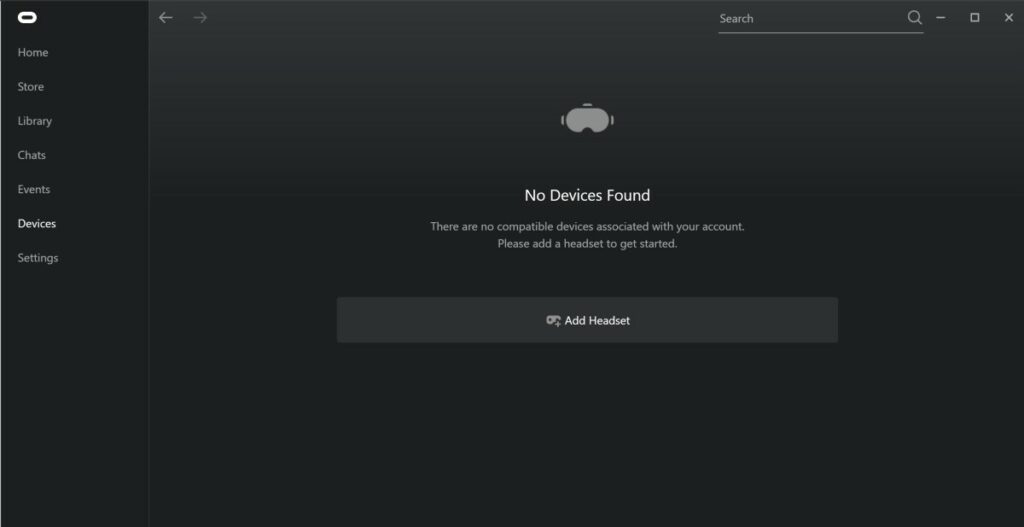
4. Vælg Quest 2 og vælg Link (kabel).
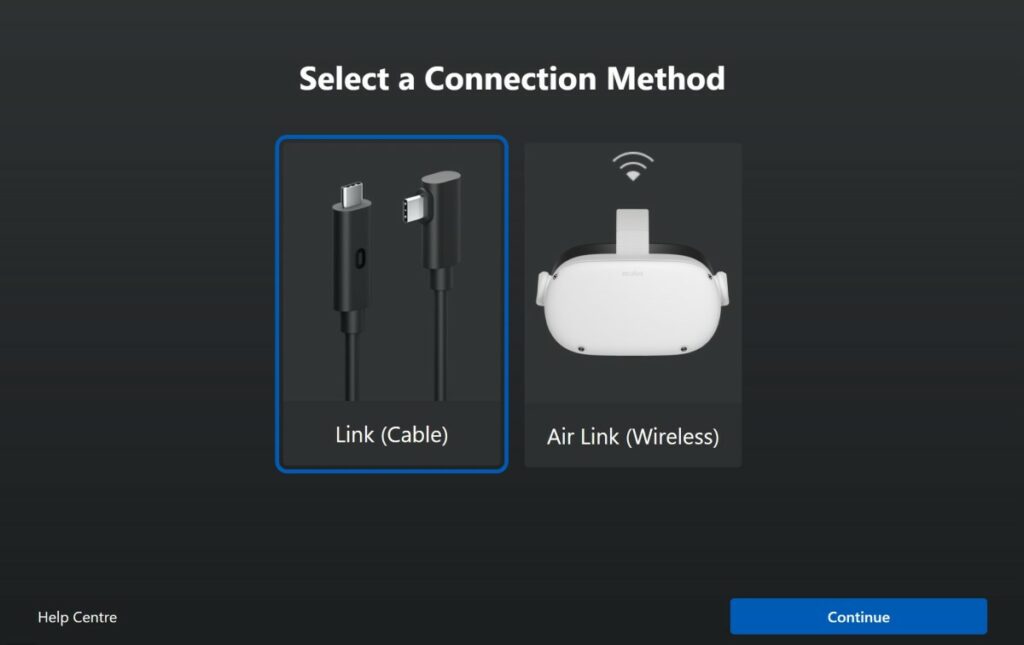
5. Dit skrivebord vises i dit headset, så åbn damp VR.
6. Du kan nu spille Steam VR -spil på Oculus Quest 2.
Luftlink (trådløs)
1. Installere Steam VR og Quest PC -app.
2. Sæt på din Quest 2 og gå til menuen Indstillinger.
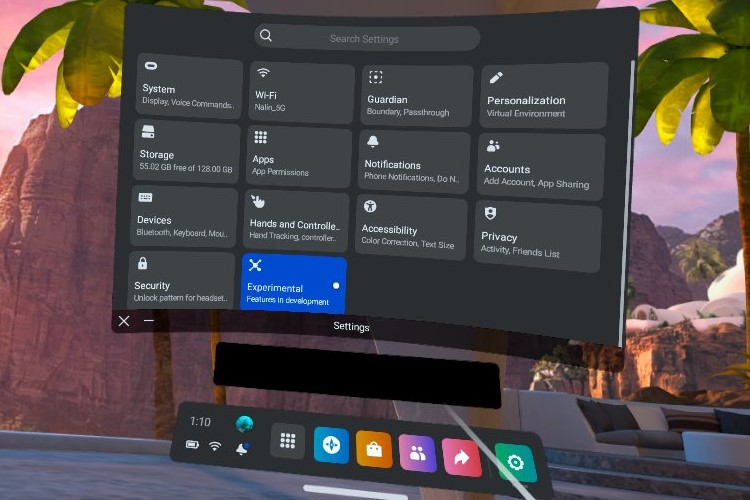
Bemærk: Sørg for, at din pc og headset er forbundet til den samme Wi-Fi.
3. Gå til Indstillinger>Eksperimentelle funktioner og aktivere Luftlink.
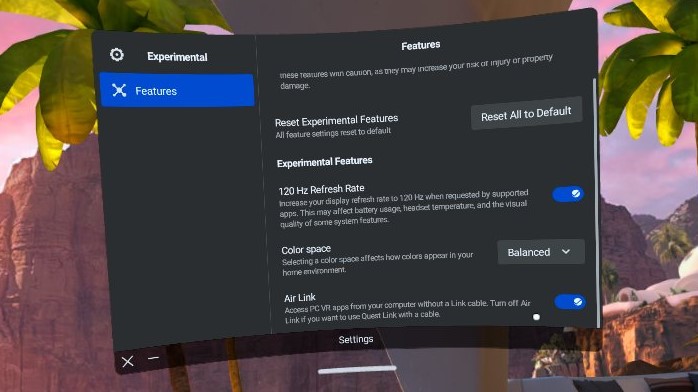
4. Fra menuen Hurtige indstillinger og vælg Air Link.
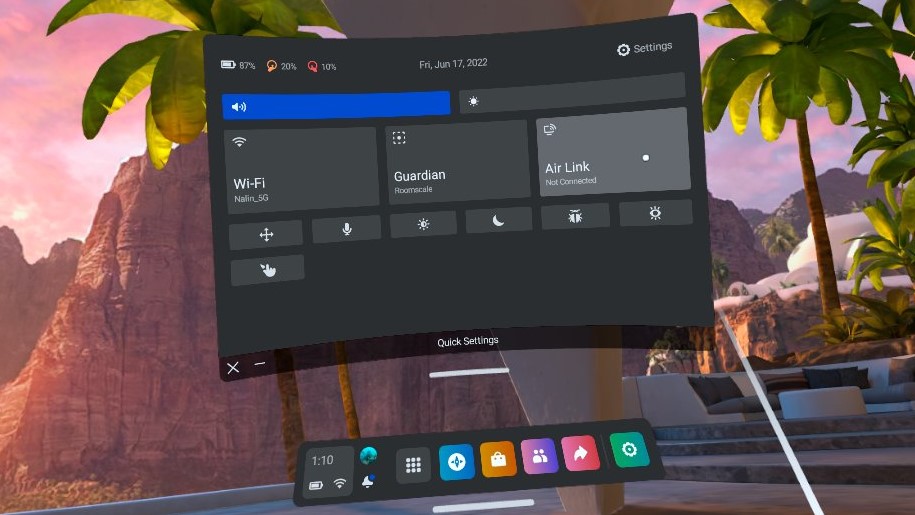
5. Opret forbindelse til din pc, og dit skrivebord vises i dit headset.
6. Start Steam VR for at spille Steam VR -spil på Oculus Quest 2 .
Spil Steam VR-spil på Oculus Quest 2 ved hjælp af tredjepartsapps
Mange Quest 2-brugere har også brugt tredjepartsapps som Virtual Desktop og ALVR. Disse apps har eksisteret siden før luftlink var en ting og er mere stabile. Du kan købe virtuel desktop direkte fra Oculus -butikken eller få Alvr gratis gennem sideloading.
. Vi har også en artikel om de bedste gratis VR -spil, hvis du vil spare nogle penge.
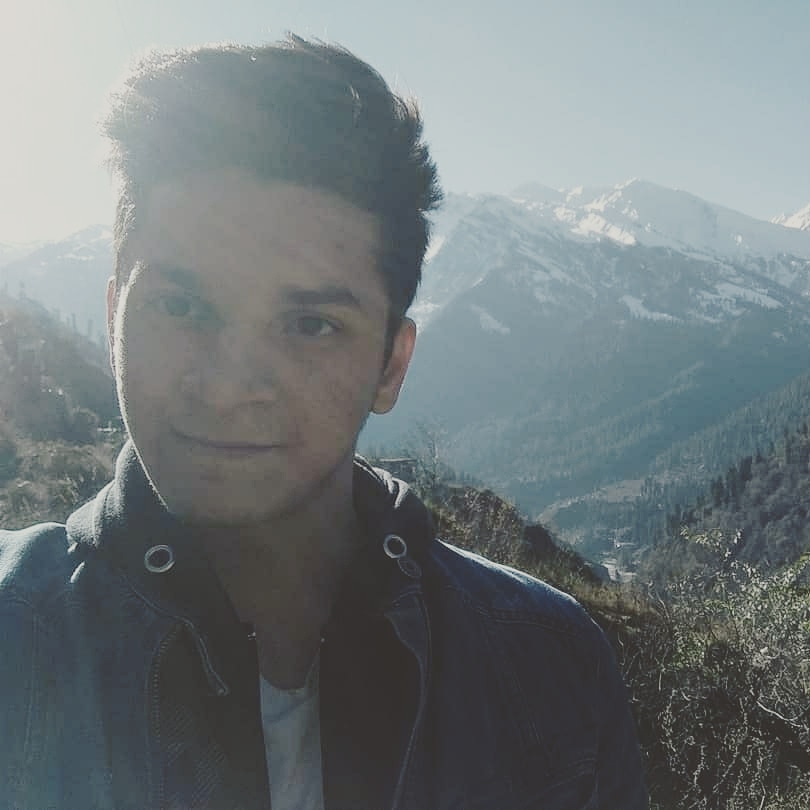
Nalin er en teknisk forfatter, der dækker VR, spil, fantastiske nye gadgets og lejlighedsvise tendensanliggender i tech -industrien. Han har skrevet om tech og spil, siden han begyndte at forfølge journalistik på college. . I sin fritid spiller han FPS -spil og udforsker virtual reality.
Nå ud til ham på @Nalinrawat
